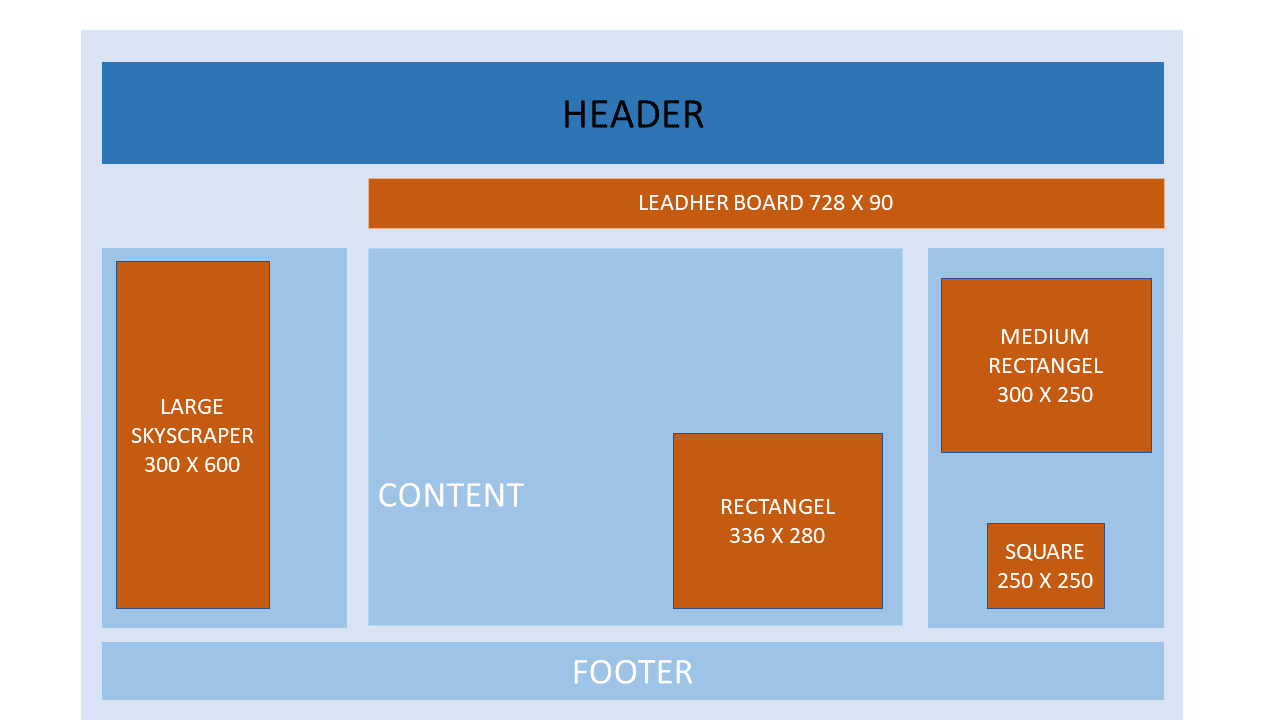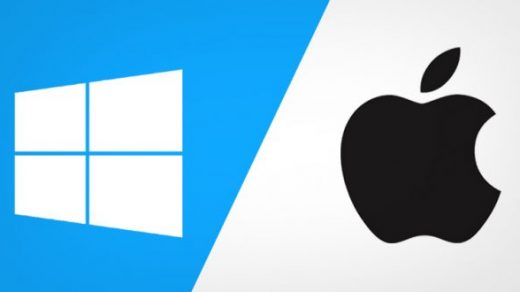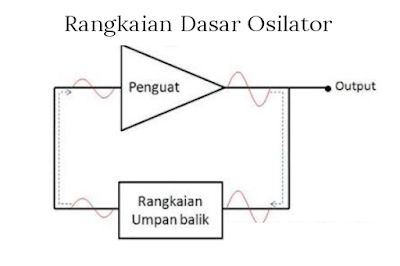Lupa Password Email? Begini Mengatasinya (Gmail, Outlook dan Yahoo) – Apakah Anda pernah lupa password email? Ketika hal itu terjadi, bagaimana cara Anda mengatasinya?
Untuk saat ini, siapa yang tidak mempunyai alamat email? Mempunyai email saat mungkin sama pentingnya dengan memiliki nomor telepon. Bahkan tidak jarang orang melupakan nomor telepon untuk berkomunikasi dengan orang lain, melainkan menggunakan email.
Dalam dunia pekerjaan, peran email memang sangat penting bagi seseorang. Anda bisa mengirim dokumen penting melalui email tanpa harus mengirimkan berkas fisik. Tentunya hal ini akan mempermudah pekerjaan dan menghemat biaya.
Namun akan menjadi masalah ketika Anda lupa password email. Oleh karena itu, Hidup Digital kali ini akan memberikan beberapa cara mengatasi masalah lupa password email.
Daftar Isi :
Pertama, login email menggunakan nomor telepon
Pada dasarnya Anda bisa login email menggunakan nomor telepon, dengan catatan nomor telepon Anda terhubung dengan akun email yang Anda gunakan. Baik Gmail, Yahoo, maupun Microsoft mempunyai fitur untuk menghubungkan email dengan nomor telepon.
Karena email terintegrasi dengan nomor telepon, Anda bisa login menggunakan kode yang dikirim melalui nomor tersebut ketika lupa password. Adapun setiap email mempunyai cara yang kurang lebih sama.
Gmail
- Kunjungi halaman login Gmail terlebih dahulu.
- Tulis alamat email kemudian pilih opsi Forgot password.

- Pilih Try another way kemudian pilih opsi pemulihan menggunakan nomor telepon. Setelah itu, pilih pengiriman kode melalui panggilan atau pesan.

- Masukkan kode yang dikirim melalui nomor telepon Anda, kemudian pilih Next.

- Setelah itu, Anda bisa mengatur ulang password email Anda.
Outlook
- Kunjungi halaman login Outlook kemudian pilih Forgot password.
- Tulis alamat email kemudian pilih Next.

- Pilih metode verifikasi dengan menandai opsi nomor telepon.
- Setelah itu, tulis 4 digit angka terakhir nomor kemudian pilih Get code.

- Masukkan kode yang dikirim ke nomor telepon Anda kemudian pilih Next.
- Setelah itu, Anda perlu membuat password baru untuk Outlook Anda.
Yahoo
- Kunjungi halaman login Yahoo Mail kemudian tulis alamat email Anda.
- Setelah itu pilih Forgotten username / Forgot password, kemudian Continue.
- Pilih opsi pemulihan dengan nomor telepon setelah itu lengkapi beberapa bagian nomor telepon.
- Masukkan kode yang dikirim melalui nomor telepon Anda.
- Setelah itu, Anda perlu mengatur ulang password Yahoo Mail.
Kedua, login email menggunakan email pemulihan
Selain nomor telepon, Anda juga bisa login menggunakan email pemulihan. Email pemulihan merupakan alamat email yang harus terisi di setiap email, di mana menjadi rujukan ketika terjadi suatu masalah termasuk ketika lupa password.
Sebenarnya Anda memerlukan email pemulihan ketika membuat email untuk pertama kali. Oleh karena itu, sebaiknya Anda juga menggunakan email pemulihan yang bisa Anda akses.
Gmail
Adapun cara login Gmail menggunakan email pemulihan hampir sama. Anda hanya perlu menandai bagian opsi pemulihan menggunakan email.

Setelah itu, Anda bisa memasukkan kode yang dikirim melalui email pemulihan tersebut.
Outlook
Cara login menggunakan email pemulihan hampir sama seperti cara login menggunakan nomor telepon. Hanya saja, Anda perlu menandai bagian Email kemudian menulis alamat email. Ketika Anda lupa, di situ akan muncul petunjuk alamat email pemulihan dari akun Anda.

Setelah itu, Anda bisa login menggunakan kode keamanan yang dikirim ke alamat email tersebut.
Yahoo
- Kunjungi alamat Sign-in helper Yahoo.
- Tulis alamat email yang lupa password, kemudian Continue.
- Setelah itu, pilih opsi pemulihan menggunakan email. Di situ, akan muncul petunjuk email pemulihan yang Anda gunakan.

- Masukkan kode yang dikirim ke email pemulihan, kemudian pilih Verify.

- Setelah itu, Anda harus mengatur password baru untuk email Anda.
Ketiga, melihat password dari browser
Tahukah Anda, setiap browser mempunyai fitur khusus untuk menyimpan password akun tertentu. Nantinya, browser akan memindai situs yang Anda kunjungi kemudian akan menawarkan penyimpanan password untuk memudahkan pengguna ketika ingin login di kemudian hari.
Adanya fitur ini juga bisa menjadi solusi ketika Anda lupa password email. Browser akan memindai alamat email dan menyimpan password, tentunya Anda harus memperbolehkan aplikasi untuk menyimpan kata sandi Anda. Jika Anda mengizinkannya maka pengguna bisa melihat password email melalui browser.
Chrome
- Buka menu di ujung kanan atas, kemudian pilih Settings > Autofill > Passwords.
- Cari alamat situs email Anda menggunakan fitur kolom Search/Find untuk mempermudah pencarian.
- Setelah menemukan email Anda, pilih tanda mata untuk mengintip password email Anda.

Edge
- Buka bagian menu (ujung kanan atas) kemudian pilih Settings > Profiles > Passwords.
- Cari alamat email Anda kemudian lihat password di kanan ikon kunci.

Firefox
- Buka bagian menu (sudut kanan atas) kemudian pilih Options > Privacy & Security > Logins and Passwords.
- Pilih Saved Logins… kemudian cari alamat situs email. Anda bisa mencarinya melalui kolom fitur search.
- Setelah itu, pilih tanda mata sehingga password akan muncul.

Safari
- Klik Safari kemudian pilih Preferences.
- Pilih bagian tab Password kemudian cari alamat email Anda. Gunakan fitur Search/Find untuk mempermudah pencarian email.
- Setelah itu, lihat dalam kolom Show Password yang akan memunculkan password email Anda.
Itulah beberapa cara mudah yang bisa Anda lakukan ketika lupa password email, selamat mencoba. (hidupdigital.id)
Info ruanglab lainnya:
- Begini Cara Mengatasi Alamat Email yang Lupa
- Layanan Yahoo Groups Akan Ditutup Selamanya
- Langkah Cepat Cara Mengirim Folder Lewat Email
- Pengertian, Sejarah, Kelebihan dan Kekurangan Google Mail